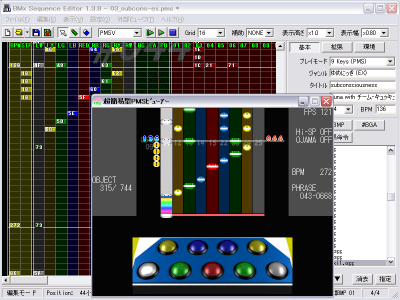某 pop’n music 風のスキンで 9 ボタン譜面 (pms) を再生できる数少ないビューワです。
- PMSee-V
- 動作環境
- ビューワの設定に PMSee-V を手早く追加する
- ビューワの設定ウィンドウから PMSee-V を追加する
- BMSE 連携時の注意点
- pmsee-v.gsc を書き換える例
PMSee-V
https://![]() から、
から、

pmsee-v.gsc は、![]() 用のレーンスクリプトです。
用のレーンスクリプトです。
PMSee-V.zip には不可視属性の desktop.ini が混入しています。これは削除しても問題ありません。
動作環境
Windows XP 以降 + DirectX 9.0c 以降 (おそらく) が必要です。
read.txt には「要 DirectX7 以上」と書かれています。
HSP3![]() や ovplay.dll
や ovplay.dll![]() は Windows 98 以降から動作するようですが、
は Windows 98 以降から動作するようですが、
Windows Vista 以降は DirectX 10 以上を標準搭載しています。
- Windows 11
/10 /8.1 /8 の場合: -
- 単独起動はできないようです。
- pmsee-v.exe の右クリックメニューから、
【プロパティ → “互換性” タブ → 互換モード (Windows Vista Service Pack 2)】を有効にすると、単独起動が可能になるかもしれません (起動されたりされなかったりします)。 - エディタから呼び出した場合は、普通に動作します。
- Windows 7
/Vista の場合: -
- 実行ファイルのダブルクリックによる単独起動はできないようです。
- 譜面ファイルを pmsee-v.exe にドロップすると、単独起動します。
- エディタから呼び出した場合は、普通に動作します。
- Windows XP SP3 + DirectX 9.0c 最終版 (June 2010)
![[https://www.microsoft.com/en-us/download/details.aspx?id=8109] (外部リンク)](Capture/external.gif) の場合:
の場合: -
- 単独起動は可能ですが、コンピュータの電源を入れてから PMSee-V を初回起動する際に、非常に時間がかかります。
- エディタから呼び出した場合は、普通に動作します。
- Windows 2000 SP4 + DirectX 9.0c (February 2010)
![[https://web.archive.org/web/20201127010429/https://www.microsoft.com/en-us/download/details.aspx?id=9033] (外部リンク)](Capture/external.gif) の場合:
の場合: Error Code 30
が出て起動しません。
ビューワの設定に PMSee-V を手早く追加する:
- BMSE をいったん起動して閉じます。
- bmse フォルダ内の bmse_viewer.ini をメモ帳などで開きます。
-
以下の記述をコピーして貼り付けます。
(記述追加例) PMSee-Vpmsee-v.exe のパス (適宜書き換える)-P -N <filename>-P -N<measure> <filename>-S改行 (必須) - bmse_viewer.ini を上書き保存し、
BMSE を起動します。 -
ビューワ選択枠から PMSee-V を選び、正常に呼び出せるか確認します。
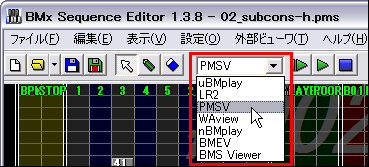
お好みで option.inf から設定を書き換えてもよいでしょう。
- PMSee-V ウィンドウが非アクティブの状態でも常に最前面に表示させるよう設定すると、譜面エディタとの連携時に便利です。
-
#LINを2に変更するとポップン専用コントローラが表示されます。実際にボタンを叩くイメージが掴みやすいため、腕を動かす流れや無理な同時押し配置などのチェックに役立ちます。無理押しチェッカー
![[http://dozen13092.web.fc2.com/index.html] (外部リンク)](Capture/external.gif) というそのものずばりのソフトウェアも。
というそのものずばりのソフトウェアも。 #GAUを5に変更すると、演奏済みオブジェクト量を時間単位で可視化します。#TOTALの調整や、オブジェクト密度の制御の際に参考にできます。
- 最近のバージョンは Windows Vista 以降では単独起動に失敗するようになったようで、一部のオプション設定は効果を確認できないかもしれません。
ビューワの設定ウィンドウから PMSee-V を追加する:
DDR の頁を参考にしてください。引数は PMSee-V 用の設定に変更する必要がありますのでご注意ください。
BMSE 連携時の注意点
呼び出された PMSee-V は、常に特殊なモードで動作します。
PMSee-V を単独起動した際は option.inf の設定が適用されますが、譜面エディタ経由では「常に単曲再生、ハイスピードオプションの適用値が平衡化、構文解析が厳格化」されます。スクロール速度の調整は、
PMSee-Vpmsee-v.exe のパス (適宜書き換える)-P100 -N <filename>-P600 -N<measure> <filename>-S改行 (必須)
これは bmse_viewer.ini の引数変更例です。![]() で呼び出すとゆっくり、
で呼び出すとゆっくり、![]() で呼び出すと素早く、編集中の譜面がスクロールします。数値部分に任意の十進数を指定してください。指定値に近似する BPM 相当でスクロールします。
で呼び出すと素早く、編集中の譜面がスクロールします。数値部分に任意の十進数を指定してください。指定値に近似する BPM 相当でスクロールします。
PMSee-V は一部の不可視オブジェクトを表示してしまいます。
v1.11.0 以降、
PMSee-V は、
減質済みの BMS などでは、雑音が混入しすぎてまともにプレビューできない場合さえあります。
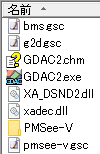 pmsee-v.gsc を書き換える例
pmsee-v.gsc を書き換える例
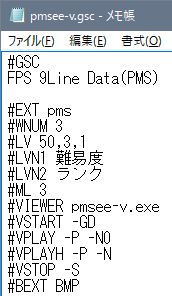 →
→ 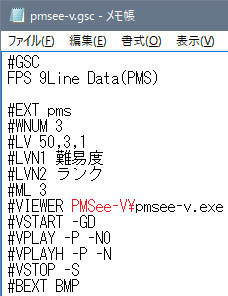
GDAC2.exe の同位に PMSee-V フォルダと pmsee-v.gsc を置く場合なら、
GDAC2 で【Ctrl キーを押しながらオブジェクトを書き込む】ことによって、このレーンスクリプトは不可視オブジェクトを書き込みます。同じ操作で地雷を書き込みたい場合は、#LANE” の先頭部分を、
#LANE1,LW,11,D1,FFFFFF,FFFFFF,404040,12,LY,12,D2,FFFF00,FFFF00,404010,13,LG,13,D3,00FF00,00FF00,104010,14,LB,14,D4,0000FF,0000FF,101040,15,CR,15,D5,FF0000,FF0000,401010,16,RB,22,E2,0000FF,0000FF,101040,17,RG,23,E3,00FF00,00FF00,104010,18,RY,24,E4,FFFF00,FFFF00,404010,19,RW,25,E5,FFFFFF,FFFFFF,404040,1
このように書き換えて保存してください。不可視オブジェクトと地雷オブジェクトを書き分けられるように設定することも可能ではありますが、そのかわりに可視オブジェクトを書き込めなくなるので、おすすめはしません。